แก้ไขรหัสข้อผิดพลาดของ Microsoft Office 0x426-0x0
รหัสข้อผิดพลาด Microsoft Office 0x426-0x0(Microsoft Office error code 0x426-0x0)อาจเกิดขึ้นเมื่อกระบวนการติดตั้งหรืออัปเดตล้มเหลวสำหรับMicrosoft OfficeหรือOffice 365เมื่อคุณพยายามเปิด แอป Office ใดๆ (เช่นWord , Excel , PowerPointเป็นต้น) คุณจะไม่สามารถเปิดโปรแกรมใดๆ ได้ หากคุณประสบปัญหาดังกล่าวและต้องการวิธีแก้ไข โพสต์นี้อาจมีประโยชน์
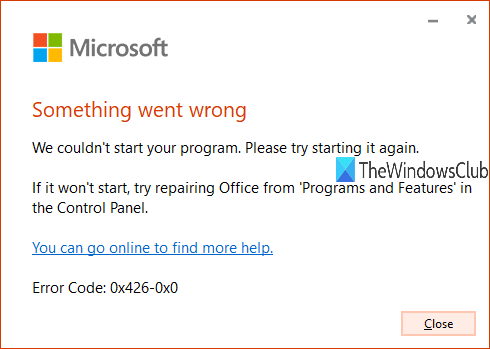
รหัสข้อผิดพลาดของ Microsoft Office(Microsoft Office Error Code) 0x426-0x0
เราได้ครอบคลุมตัวเลือกบางอย่างเพื่อช่วยคุณกำจัดข้อผิดพลาด 0x426-0x0 นี้ เพื่อให้คุณสามารถเปิด แอป MS Officeและติดตั้งหรืออัปเดตMicrosoft Office (Microsoft Office)ก่อนที่คุณจะเริ่ม ให้รีสตาร์ทพีซีของคุณและดูว่าจะทำให้ปัญหาหายไปหรือไม่
- ตั้งค่า Microsoft Office Click-to-Run Service(Set Microsoft Office Click-to-Run Service)เป็นAutomatic
- ปิดไฟร์วอลล์ Windows ชั่วคราว(Windows Firewall)
- ปิดใช้งานโปรแกรมป้องกันไวรัสชั่วคราว
- สิ้นสุดกระบวนการ Microsoft Office Click-to-Run(End Microsoft Office Click-to-Run) ( SxS ) โดยใช้Task Manager
- ซ่อม Microsoft Office
- ลบ Microsoft Office(Remove Microsoft Office)แล้วติดตั้งใหม่
- (Delete Microsoft Office Registry Entries)ลบรายการรีจิสทรี ของMicrosoft Office
1] ตั้งค่าบริการคลิกทูรันของ Microsoft Office(Set Microsoft Office Click-to-Run Service)เป็นอัตโนมัติ(Automatic)
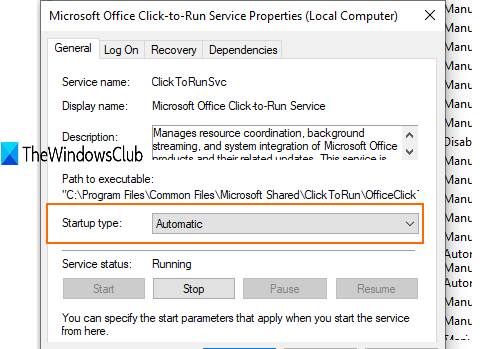
ถ้าบริการคลิก-ทู-รันของ Microsoft Officeถูกปิดใช้งาน คุณจะไม่สามารถเปิดแอปOffice ได้ (Office)ดังนั้น คุณควรตั้งค่าประเภทการเริ่มต้นเป็นแบบอัตโนมัติโดยใช้Windows Services สำหรับสิ่งนี้:
- พิมพ์บริการ(services)ในกล่องค้นหาแล้วกด Enter
- ในหน้าต่างบริการ ค้นหาและดับเบิลคลิกที่Microsoft Office Click-to-Run Service
- เปิดกล่องแยกต่างหาก ที่นั่น ใช้เมนูแบบเลื่อนลงสำหรับประเภทการเริ่มต้น(Startup type)และเลือกอัตโนมัติ(Automatic)
- กดปุ่มเริ่ม(Start)
- บันทึกการเปลี่ยนแปลง
ตอนนี้เปิด แอป Office บาง แอป มันควรจะทำงาน
2] ปิดไฟร์วอลล์ Windows (Windows Firewall)ชั่วคราว(Temporarily)
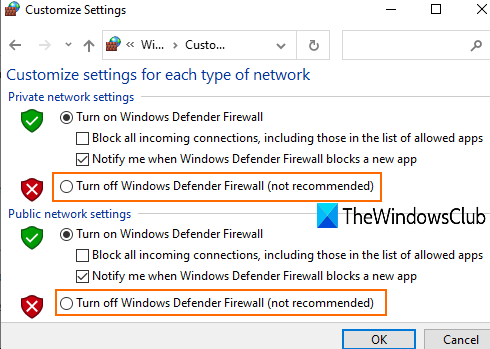
เป็นไปได้ว่า กฎ ไฟร์วอลล์(Firewall) ที่ ตั้งค่าไว้ในคอมพิวเตอร์ของคุณอาจบล็อกกระบวนการติดตั้งMicrosoft Office (Microsoft Office)ในกรณีดังกล่าว คุณสามารถเปิดหรือปิด Windows Firewall(turn on or off Windows Firewall) ได้ชั่วคราว และลองติดตั้งMS Officeอีกครั้ง ถ้าแก้ปัญหาได้ก็คงดี
3] ปิดใช้งาน Antivirus ชั่วคราว
เช่นเดียวกับWindows Firewall โปรแกรม ป้องกันไวรัส(Antivirus)อาจทำให้เกิดปัญหาในการอัปเดตหรือติดตั้งMicrosoft Office (Microsoft Office)ดังนั้น(Therefore)คุณสามารถลองปิดการใช้งานโปรแกรมป้องกันไวรัสของคุณชั่วคราวและตรวจสอบว่าสามารถแก้ปัญหาได้หรือไม่
คุณสามารถเข้าถึง หน้าต่าง การตั้งค่า(Settings)ของโปรแกรมป้องกันไวรัสที่คุณใช้อยู่ และปิดใช้งานหรือปิดเกราะป้องกัน (protection shield)หลังจากนั้น เริ่มกระบวนการอัปเดตหรือติดตั้งMicrosoft Office (Microsoft Office)สิ่งนี้ควรกำจัดรหัสข้อผิดพลาด 0x426-0x0
4] สิ้นสุด กระบวนการ (End)Microsoft Office Click-to-Run ( SxS ) ทั้งหมดโดยใช้Task Manager(Task Manager)

อาจมีกระบวนการที่เกี่ยวข้องกับสำนักงานเก่าที่ทำงานอยู่เบื้องหลัง กระบวนการดังกล่าวอาจทำให้เกิดปัญหาในการติดตั้งเวอร์ชันใหม่หรือการอัปเดตของMicrosoft Office (Microsoft Office)สำหรับสิ่งนั้น คุณสามารถใช้ความช่วยเหลือของหน้าต่างตัวจัดการงานและปิดกระบวนการเหล่านั้น
- คลิกขวา(Right-click)ที่ทาสก์บาร์และใช้ตัวจัดการงาน
- เข้าถึง แท็บ กระบวนการ(Processes)ในตัวจัดการงาน
- เลือก กระบวนการ Microsoft Office Office Click-to-Run (SxS)และกดปุ่มEnd Task(End Task)
ตอนนี้คุณสามารถลองติดตั้งMicrosoft Officeหรืออัปเดตได้
5] ซ่อม Microsoft Office

หากคุณได้ติดตั้งMS Officeแล้วและใช้งานได้ดี ก็ถือว่าเยี่ยมมาก แต่ถ้าคุณพบรหัสข้อผิดพลาด 0x426-0x0 ขณะอัปเดตหรือเปิด ใช้แอป Officeคุณควรพยายาม ซ่อมแซมเพื่อ แก้ไขปัญหา
สำหรับสิ่งนี้:
- เปิดแผงควบคุม
- เปลี่ยน Control Panel View by mode เป็นCategory
- คลิกที่ถอนการติดตั้งโปรแกรม
- เลือก Microsoft Office(Select Microsoft Office)จากรายการและคลิกที่ตัวเลือกChange
- กล่องแยกจะเปิดขึ้นโดยมีสองตัวเลือก: การซ่อมแซมด่วน(Quick Repair)และการซ่อมแซมออนไลน์(Online Repair)
ลองใช้ตัวเลือกแรก ทำตามขั้นตอน และตรวจสอบว่าสามารถลบข้อผิดพลาดได้หรือไม่ ถ้าไม่ใช้ตัวเลือกที่สอง
6] ลบ Microsoft Office(Remove Microsoft Office)และติดตั้งอีกครั้ง
มีหลายวิธีในการถอนการติดตั้งMicrosoft Office/Office 365จากพีซีของคุณ คุณสามารถใช้แผงควบคุม(Control Panel)แอปการตั้งค่า(Settings)เครื่องมือถอนการติดตั้ง Microsoft Officeฯลฯ คุณสามารถตรวจสอบโพสต์นี้เพื่อลบ Office 365 หรือ MS Officeโดยใช้วิธีการต่างๆ
แม้หลังจากถอนการติดตั้งแล้ว อาจมีบางรายการ เช่น ทางลัด โฟลเดอร์ ฯลฯ ที่เหลือซึ่งคุณสามารถลบด้วยตนเองได้ สำหรับการที่:
- เข้าถึงโฟลเดอร์ Program Files(Program Files)หรือProgram Files (x86) ซึ่งขึ้นอยู่กับว่าคุณใช้ (Program Files (x86))MS Officeรุ่น 64 บิตหรือ 32 บิต
- เลือกโฟลเดอร์ Microsoft Office 16(Select Microsoft Office 16)หรือ 15 (ขึ้นอยู่กับเวอร์ชันที่ติดตั้ง) แล้วลบทิ้ง
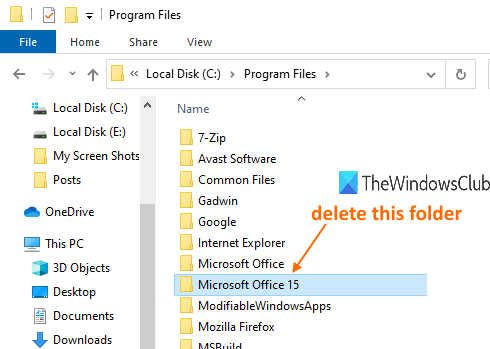
เมื่อ ลบ Microsoft Officeสำเร็จแล้ว ให้ติดตั้งใหม่เพื่อแก้ไขปัญหาของคุณ
7] ลบ รายการรีจิสทรีของ Microsoft Office(Delete Microsoft Office Registry)
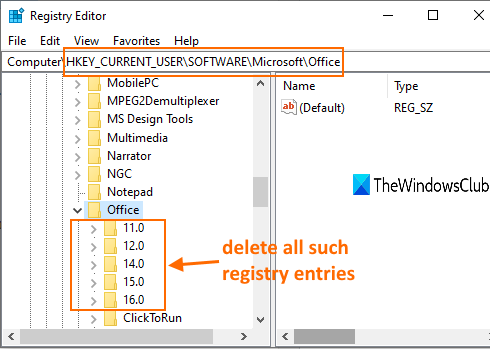
ตัวเลือกนี้มีประโยชน์เมื่อคุณต้องติดตั้งMicrosoft Officeตั้งแต่เริ่มต้นและลบMS Officeโดยใช้วิธีการแบบเดิม ก่อนลองใช้ตัวเลือกนี้ให้สำรองข้อมูลของ Windows(take a backup of the Windows Registry) Registry หลังจากนั้น ให้ทำตามขั้นตอนเหล่านี้:
- เปิด หน้าต่างRegistry Editor โดยใช้ช่อง ค้นหา(Search)ของWindowsหรือRun Command ( Win+R )
- เข้าถึงคีย์รีจิสทรีของOffice เส้นทางของมันคือ:
HKEY_CURRENT_USER\SOFTWARE\Microsoft\Office
- ภายใต้คีย์นี้ ให้ลบ(delete) คีย์ ย่อยทั้งหมด เช่น16.0 , 15.0 , 11.0 , 12.0เป็นต้น
เมื่อคุณทำเสร็จแล้ว ให้รีสตาร์ทพีซีของคุณ และติดตั้งMicrosoft Office(Microsoft Office)หรือOffice 365 ข้อผิดพลาดควรจะหายไปในขณะนี้
นั่นคือทั้งหมดที่
นี่คือตัวเลือกที่มีประโยชน์บางส่วนที่สามารถใช้เพื่อแก้ไข รหัสข้อผิดพลาด ของ Microsoft Office(Microsoft Office) 0x426-0x0 หวังว่า(Hope)บางอย่างจะช่วยได้
Related posts
Fix Error Code 30038-28 เมื่ออัปเดต Office
Fix Office Error Code 30045-29 มีบางอย่างผิดปกติ
Fix Microsoft Store Error 0x87AF0001
Fix iTunes Error Code 5105 คำขอของคุณไม่สามารถประมวลผล
วิธีการแก้ไข Error Code 0x80090016 สำหรับ PIN and Microsoft Store
Fix Error Code 0x8007007E บน Windows 11/10 - อัปเดต, Outlook or Printer
Fix Microsoft Outlook Error 0x80040115 ใน Windows 10
Fix Amazon Prime Music Errors Code 180, 119, 181 หรือ 200
Fix Script Error บน Windows 10
Fix Microsoft Windows Store error 0x80070520 ใน Windows 10
ไม่สามารถติดตั้งผลิตภัณฑ์ต่อไปนี้ได้ที่ time Office 365 เดียวกัน
Fix Invalid Depot Configuration Steam Error บน Windows 10
Fix Application Load Error 5:0000065434 บน Windows 10
Fix Microsoft Solitaire Collection error 101_107_1 ใน Windows 10
Fix พีซีของคุณต้องได้รับการซ่อมแซม, Error Code 0xc000000d
Fix Error code 0x80070035 ไม่พบ network path บน Windows
Fix Microsoft Office Activation Error 0x4004F00C วิธีที่ง่าย
Fix Error Code 19, Windows ไม่สามารถเริ่มต้น hardware device นี้ได้
Fix Microsoft Store or Windows Update error 0x80246013
Windows Error Code & Message Lookup Tools
